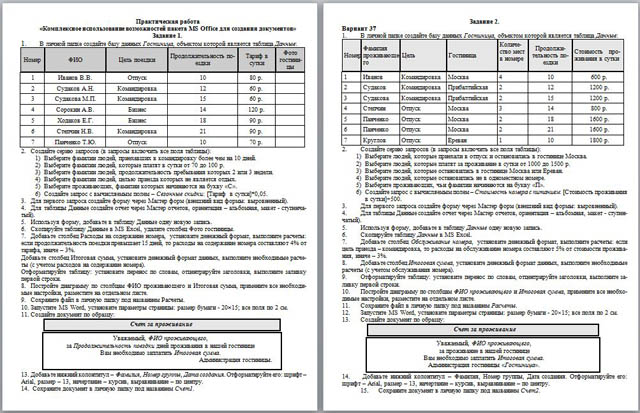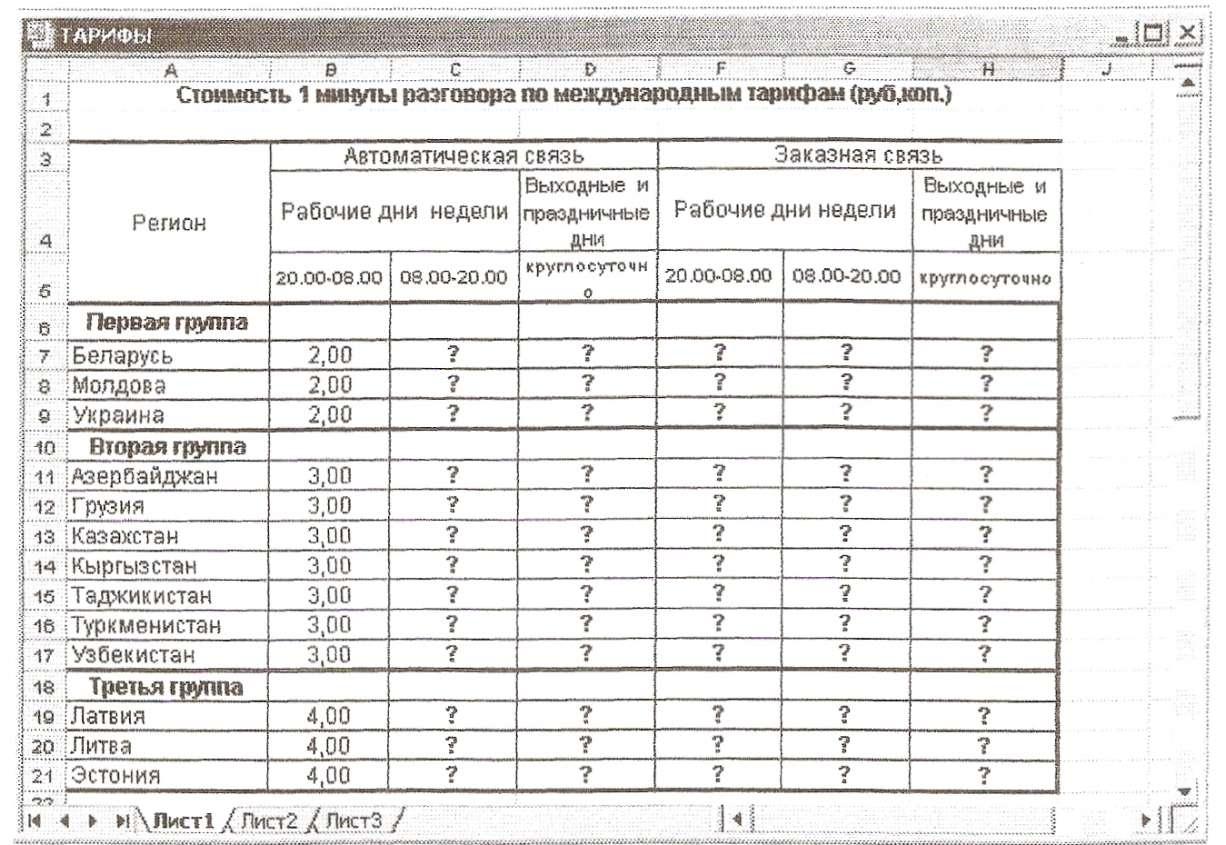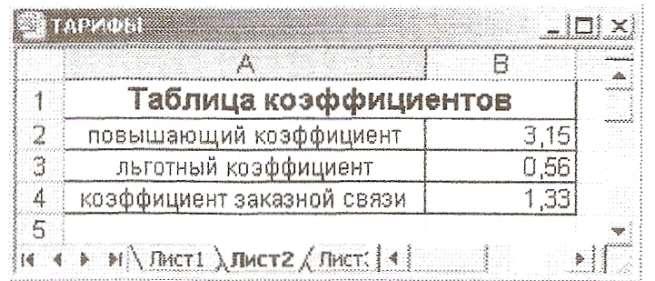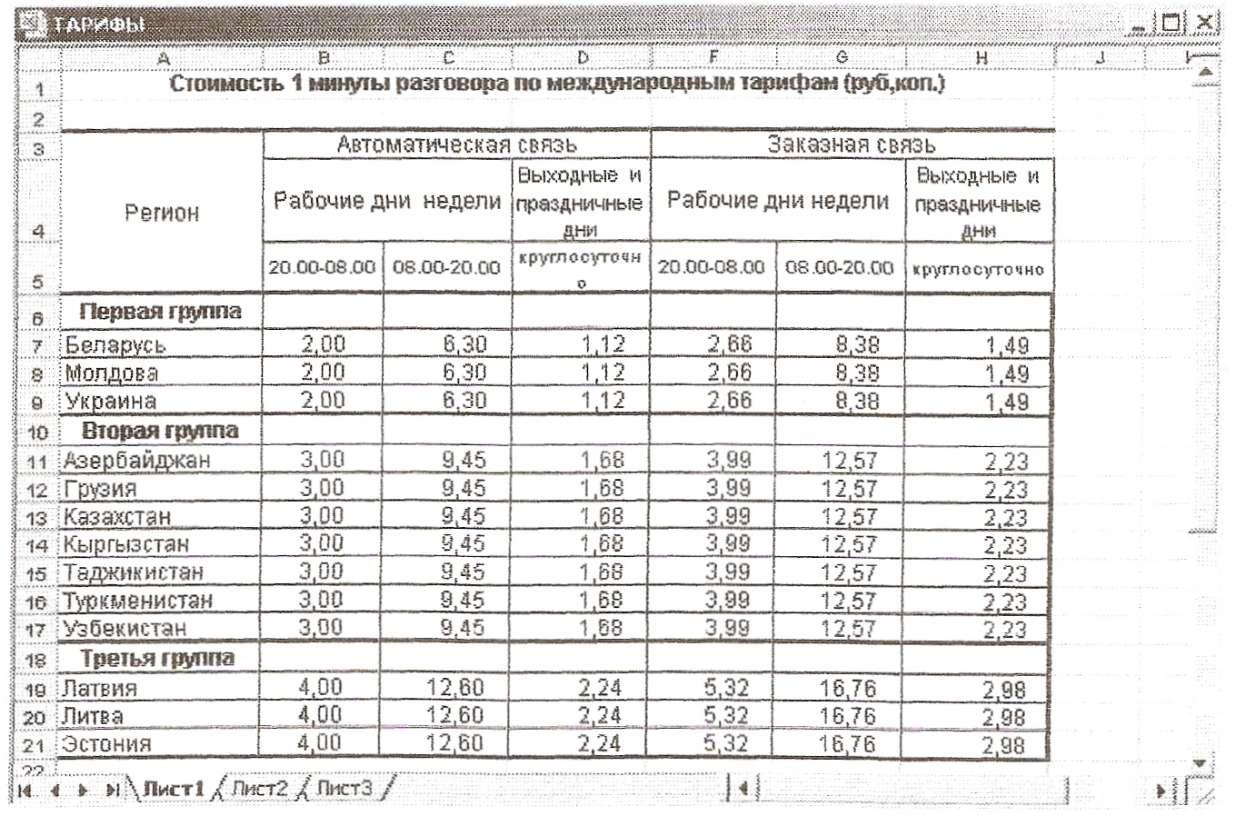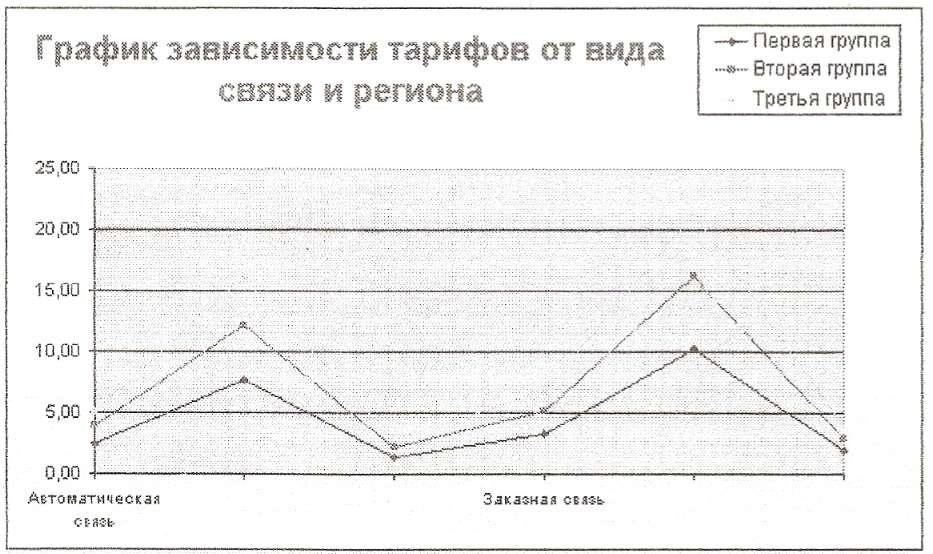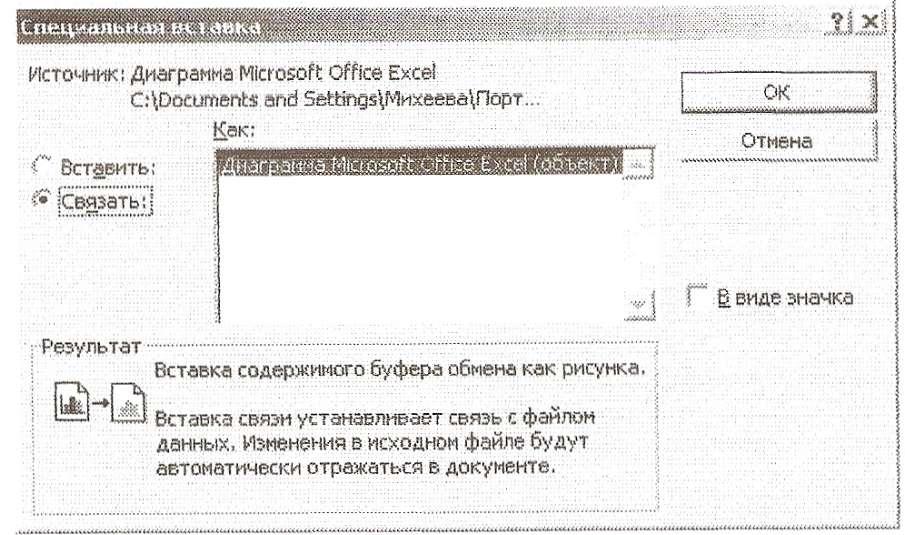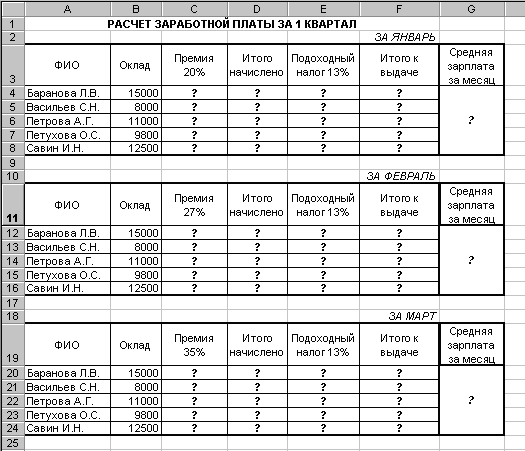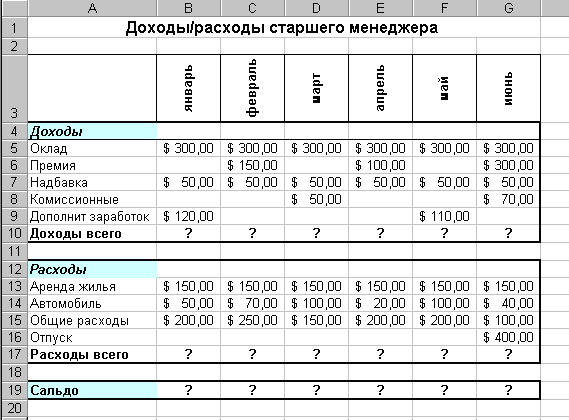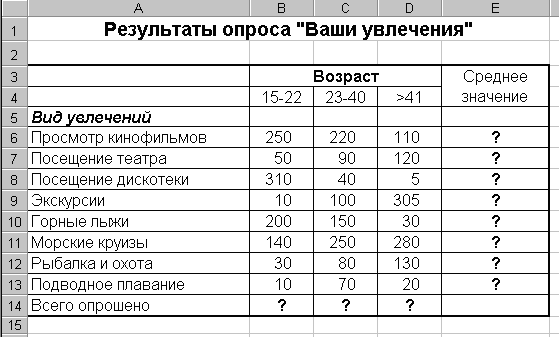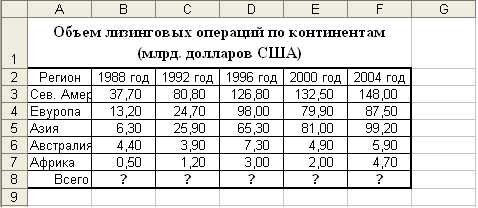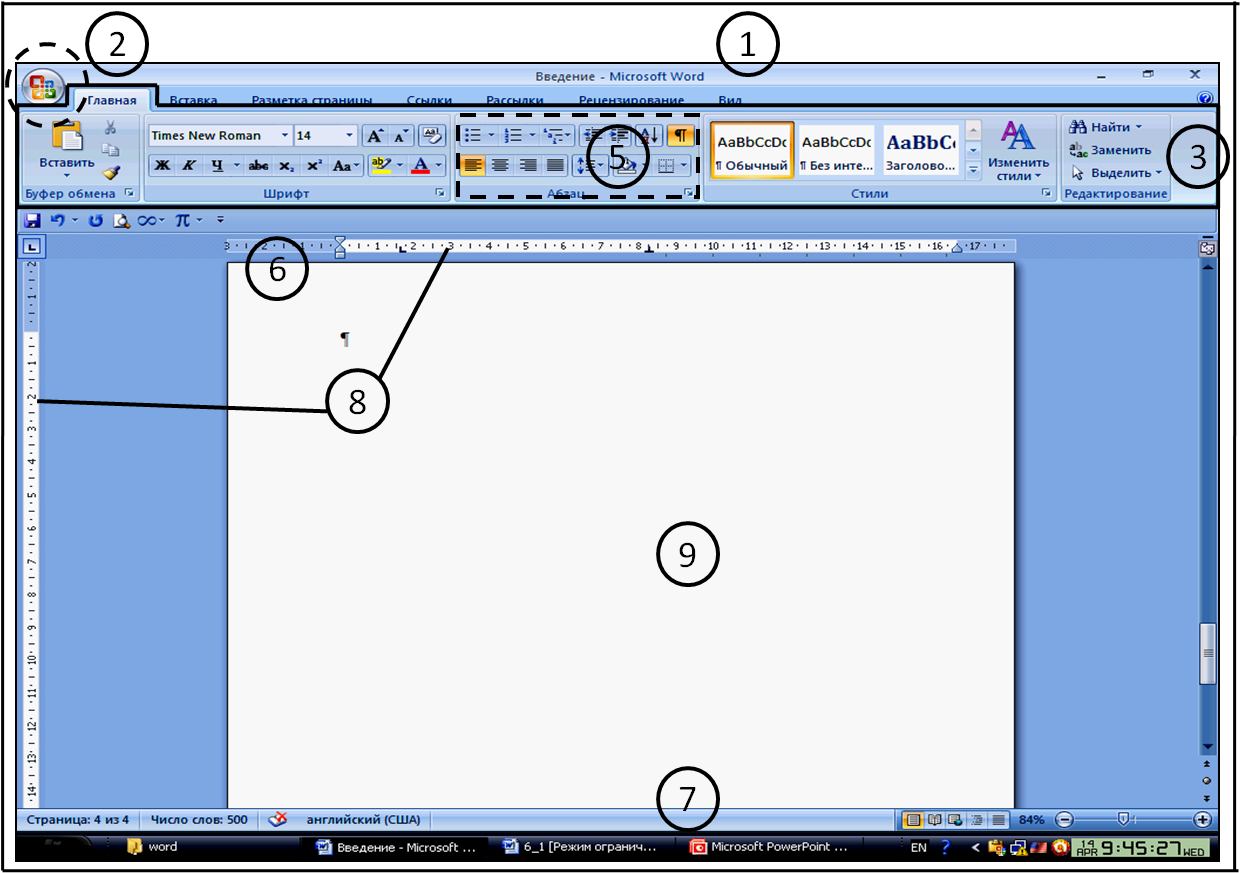Задание 1.
1. В личной папке создайте базу данных Гостиница, объектом которой является таблица Данные:
2. Создайте серию запросов (в запросы включить все поля таблицы):
1) Выберите фамилии людей, приехавших в командировку более чем на 10 дней.
2) Выберите фамилии людей, которые платят в сутки от 70 до 100 р.
3) Выберите фамилии людей, продолжительность пребывания которых 2 или 3 недели.
4) Выберите фамилии людей, целью приезда которых не является отдых.
5) Выберите проживающих, фамилии которых начинаются на букву «С».
6) Создайте запрос с вычисляемым полем – Сезонные скидки: [Тариф в сутки]*0,05.
3. Для первого запроса создайте форму через Мастер форм (внешний вид формы: выровненный).
4. Для таблицы Данные создайте отчет через Мастер отчетов, ориентация – альбомная, макет — ступенчатый).
5. Используя форму, добавьте в таблицу Данные одну новую запись.
6. Скопируйте таблицу Данные в MS Excel, удалите столбец Фото гостиницы.
7. Добавьте столбец Расходы на содержание номера, установите денежный формат, выполните расчеты: если продолжительность поездки превышает 15 дней, то расходы на содержание номера составляют 4% от тарифа, иначе – 3%.
Добавьте столбец Итоговая сумма, установите денежный формат данных, выполните необходимые расчеты (с учетом расходов на содержание номера).
Отформатируйте таблицу: установите перенос по словам, отцентрируйте заголовки, выполните заливку первой строки.
7. Постройте диаграмму по столбцам ФИО проживающего и Итоговая сумма, примените все необходимые настройки, разместите на отдельном листе.
8. Сохраните файл в личную папку под названием Расчеты.
9. Запустите MS Word, установите параметры страницы: размер бумаги — 20´15; все поля по 2 см.
10. Создайте документ по образцу:
Счет за проживание
Уважаемый, ФИО проживающего,
за Продолжительность поездки дней проживания в нашей гостинице
Вам необходимо заплатить Итоговая сумма.
Администрация гостиницы.
13. Добавьте нижний колонтитул – Фамилия, Номер группы, Дата создания. Отформатируйте его: шрифт – Arial, размер – 13, начертание – курсив, выравнивание – по центру.
14. Сохраните документ в личную папку под названием Счет1.
Весь материал — в документе.
ЛАБОРАТОРНАЯ
РАБОТА №__17__
ТЕМА:
КОМПЛЕКСНОЕ ИСПОЛЬЗОВАНИЕ ПРОГРАММ
MS
WORD
И MS
EXCEL
ДЛЯ СОЗДАНИЯ ИНТЕГРИРОВАННЫХ ДОКУМЕНТОВ
ЦЕЛЬ
ЗАНЯТИЯ:
Изучение
технологии обмена данными между текстовым
редактором и электронной таблицей,
создание интегрированного документа.
ЗАДАНИЯ
Задание
1 Создать текстовую часть документа
Порядок
работы:
-
Создайте
в своей папке новую папку «Тарифы
связи». -
Откройте
программу MS
Word
и наберите текстовую часть
интегрированного документа (рис. 1).
ГЛАВТЕЛЕКОМ
Внимание!
Тарифы
на услуги междугородней телефонной
связи с 1 сентября 2006 года.
В
рабочие дни недели с 20.00 до 08.00 действует
обыкновенный тариф, с 08.00 до 20.00 повышающий
коэффициент 3,11 к обыкновенному тарифу,
а в выходные и праздничные дни круглосуточно
действует льготный тариф (с коэффициентом
0,5 к обыкновенному).
Заказ
на связь имеет кроме этого коэффициент
1,23 по отношению к автоматической связи.
Внимания
абонентов т. Москвы ГЛАВТЕЛЕКОМ
Сообщаем
Вам, что с 1 сентября 2006 года вводятся
новые тарифы на услуги телефонной связи
со странами
СНГ н Балтии.
Таблица
1.
-
Отформатируйте
текст по образцу. -
Сохраните
текст в папку «Тарифы связи» с именем
«Тарифы, doc». -
Сверните
окно программы MS
Word,
не закрывая программу.
Задание
2 Создать таблицы в MS
Excel
Порядок
работы:
2
Создайте на листе 2 таблицу 2 (рис.3).
1
Откройте программу MS
Excel
и создайте на листе 1 таблицу 1 (рис.2)
Рис.2
Рис.3
-
Рассчитайте
данные в табл.1, используя тарифы
(табл.1) и коэффициенты (табл.2).
Обратите
внимание, что в расчетах ячейки с
коэффициентами используются в виде
абсолютной адресации (при наборе формулы
используйте клавишу [F4]).
-
Проверьте
правильность набранных формул. В
ячейке С7 должна быть формула:
=В7*Лист2!$В$2
В
ячейке D7
должна быть формула: =В7*Лист2!$В$3
В
ячейке F7
должна быть формула: =В7*Лист2!$В$4
В
ячейке G7
должна быть формула: =С7*Лнст2!$В$4
В
ячейке Н7 должна быть формула: =D7*Лнст2!$
В$4
Если
вы все сделали правильно, то таблица 1
имеет вид:
-
Отформатируйте
таблицы по образцу. -
Сохраните
созданную электронную книгу с именем
«Тарифы.xls». -
Выделите
всю Таблицу 1 и скопируйте ее в буфер
обмена (Правка/
Копировать).
Задание
3 Создать интегрированный документ
Порядок
работы:
-
Перейдите
в окно программы MS
Word
в созданный ранее документ «Тарифы,
doc». -
Установите
курсор в конец текста (ниже слова
«Таблицаї») и выполните вставку
таблицу из Буфера Обмена в виде
специальной вставки со связью
(Правка/
Специальная вставка/ Связать — Лист
Microsoft
Excel) (рис.4).
Рис.4
Связывание данных таблицы Excel
с документом Word
-
Проконтролируйте
вид документа на соответствие
образцу. -
Выполнить
принудительный разрыв страницы
клавишами [Ctrl]
+ [Enter]
и выполните командой
Правка/ Специальная вставка/ Связцть
вставку
таблицы из Буфера Обмена в виде:
-
Текст
в формате RTF -
Неформатированный
текст -
Рисунок
-
Точечный
рисунок (растр)
-
Просмотрите
и проанализируйте все виды вставленных
таблиц (5 видов).
Задание
4 Проверка связи данных электронных
таблиц и текстового документа
Порядок
работы:
1
Перейдите в Excel
в документ «Тарифы.xls»
на Листі и измените в таблице 1 ставки
обыкновенного тарифа:
-
для
первой группы значение тарифа 2 измените
на 2,45; -
для
второй группы значение тарифа 3 измените
на 3,87; -
для
третьей группы значение тарифа 4
измените на 5,11.
-
Перейдите
в Word
в документ «Тарифы, doc»
и проконтролируйте изменения ставок
во всех таблицах.
Задание
5 Создать диаграмму и вставить ее в
текстовый интегрированный документ
Порядок
работы:
1
Перейдите в Excel.
Постройте
на листе 3 диаграмму «График зависимости
тарифов от вида связи и региона» (рис.5).
При
построении диаграммыв качестве данных
используйте:
для
первой группы — данные по Белорусии;
для
второй группы — данные по Азербайджану;
для
третьей группы — данные по Латвии.
Рис.5
Отформатируйте
диаграмму по образцу.
2
Вставьте график в документ Word
(ниже табл.2) со связыванием данных
(Правка/
Специальная вставка/ Связать/ диаграмма
Microsoft
Excel)
(рис.6).
Рис.6
Задание
6 Проверка связи данных и диаграммы
электронных таблиц и текстового
документа
-
Перейдите
в Excel
в документ «Тарифы.хЬ» на Лист2 и
измените в таблице 2 коэффициенты:
-
повышающий
коэффициент с 3,15 на 3,26; -
льготный
коэффициент с 0.56 на 0,32; -
коэффициент
заказной связи с 1,33 на 2,25.
-
Перейдите
в Word
в документ «Тарифы.doc»
и проконтролируйте изменения ставок
во всех таблицах и в графике.
Соседние файлы в предмете [НЕСОРТИРОВАННОЕ]
- #
- #
- #
- #
- #
- #
- #
- #
- #
- #
- #
ИНФОРМАТИКА. ПРАКТИЧЕСКИЕ РАБОТЫ.
Excel. КОМПЛЕКСНОЕ ИСПОЛЬЗОВАНИЕ ВОЗМОЖНОСТЕЙ MS EXCEL ДЛЯ СОЗДАНИЯ ДОКУМЕНТОВ.
Применяя все известные вам приемы создания и форматирования текстовых и табличных документов, выполните задания по образцу, стараясь создать по внешнему виду документ как можно ближе к оригиналу задания.
Выполняйте каждое задание на новом листе электронной книги «Расчеты».
Периодически выполняйте текущее сохранение файла.
Задание 1.
Расчет заработной платы за квартал.
Используя таблицу «Расчет заработной платы за месяц» файла «Расчеты», создайте комплекс таблиц расчета заработной платы за квартал (рис. 1).
Рис.1. Исходные данные для Задания 1
Порядок работы.
Напечатайте таблицу «Расчет заработной платы за месяц» на новый лист электронной книги.
Применяя таблицы расчета заработной платы за январь, создайте таблицы расчета за февраль и март, изменяя формулы расчета Премии:
премия в январе = 20%;
в феврале — 27%;
в марте — 35%.
Рассчитайте среднее значение зарплаты за каждый месяц.
Проведите форматирование средних значений – курсив 12 пт. желтая заливка ячейки.
Проведите форматирование заголовка – объедините ячейки и разместите по центру таблицы, шрифт — полужирный курсив 14 пт. зеленого цвета.
Постройте гистограмму заработной платы сотрудников за март.
Ваши навыки и умения оцениваются «Удовлетворительно»
Ниже таблицы расчета заработной платы за март, создайте новую таблицу и рассчитайте квартальную зарплату каждого сотрудника как сумму ежемесячных заработных плат.
Применяя функции МАКС и МИН, выделите сотрудников с максимальной и минимальной квартальной заработной платой.
Ваши навыки и умения оцениваются «Хорошо»
Проведите уловное форматирование таблицы расчета зарплаты за февраль:
Премия (27%) меньше3000 руб. – синим цветом;
Премия (27%) больше 3000 руб. – малиновым цветом.
Проведите сортировку окладов сотрудников за февраль в порядке возрастания.
Постройте круговую диаграмму квартальной заработной платы сотрудников.
Ваши навыки и умения оцениваются «Отлично»
Дополнительные задания
Задание 2.
Создать таблицу продажи акций брокерской фирмы.
Произвести все расчеты по заданию. Построить диаграмму выручки по отделениям фирмы и по видам акций.
Текущую дату задайте в ячейке А3 функцией СЕГОДНЯ.
Исходные данные представлены на рис.2.
Рис.2. Исходные данные для Задания 2
Формулы для расчета:
% от общей выручки = Выручка подразделения / Итого всей выручки
(результат расчета — в процентном формате).
Задание 3.
Создать таблицу доходов/расходов сотрудника брокерской фирмы.
Произвести все расчеты по заданию. Построить график доходов и расходов.
Порядок работы.
Исходные данные представлены на рис.3.
Рис.3. Исходные данные для Задания 3
Формулы для расчета:
Сальдо = Доходы всего – Расходы всего
Задание 4.
Создать таблицу анализа результатов опроса.
Произвести все расчеты по заданию. Построить круговую диаграмму количества опрошенных в возрасте свыше 41 года по видам увлечений.
Порядок работы.
Исходные данные представлены на рис.4.
Рис.4. Исходные данные для Задания 4
Задание 5.
Создать комплексный документ (Word+Excel).
Текстовую часть документа набрать в программе Word (рис.5).
Рис.5.
Создать таблицу в программе Excel (рис.6).
Рис.6.
Произвести расчеты в таблице.
Построить диаграмму по данным за 2004 г и отформатировать по образцу (рис.7).
Рис.7.
Скопировать из Excel в текстовый документ Word:
таблицу — после третьего абзаца текста;
диаграмму — после четвертого абзаца текста.
Отформатировать таблицу по образцу.
Конечный вид документа представлен на рис.8.
Рис.8.
Подготовка к комплексной контрольной работе по дисциплинам: «Компьютерная техника и программирование» и «ТОЭ». С применением знаний WORD, EXCEL 2007.
Мотивация познавательной деятельности студентов.
В нашей стране сейчас очень много внимания уделяется развитию компьютерных технологий, все больше появляется новых программ. Одной из них является Microsoft Office, который позволяет решать задачи в различных сферах деятельности.
На сегодняшнем занятии мы с вами убедимся, на сколько необходимо студенту знать возможности информационных технологий и уметь применять их в своей деятельности.
1. Обобщить и применить знания, способы и методы ввода, редактирования и печати, графической и текстовой информации.
2. Формирование умений и навыков, носящих в современных условиях общенаучный и обще интеллектуальный характер
WORD 2007 дает возможность создавать разнообразные документы: деловые письма, отчеты, оригинал-макеты брошюр для типографского издания, серии платежных документов, рекламные листки и т.д., по своим возможностям близок к настольным издательским системам. 
Электронная таблица Microsoft Excel позволяет автоматизировать процесс создания и редактирования табличных документов, предоставляя функции Автозаполнения, Автосуммирования, Автоформирования графиков и диаграмм, Автовычисления по формулам, предоставляет возможность работать с таблицей как с базой данных, решать задачи анализа данных, подбора параметров и оптимизации.
Состав окна Word 2007
На рис.1 изображено окно программы Word 2007. Рассмотрим последовательно, сверху вниз, его состав.
1. Строка названия.
2. Кнопка «Office».
3. Лента.
4. Вкладка.
5. Группа.
6. Панель быстрого доступа.
7. Строка состояния.
8. Измерительные линейки.
9. Текстовое поле
Кнопка «Office»
Кнопка «Office» расположена в самом верхнем левом углу программы и предназначена для активации меню типичных программ. Меню типичных программ содержит как привычные базовые команды («Создать», «Сохранить» и т.д.), так и новые пункты («Подготовить», «Параметры Word» и т.д.). С командами, входящими в меню, мы будем знакомиться по ходу описания конкретных инструкций.
Лента
Сразу же при включении программы Word 2007 в глаза бросается полное отсутствие в ее окне привычных панелей инструментов и строки меню. А лента, которая располагается вверху окна и пришла на смену панелям, многих пользователей сперва вводят в заблуждение, когда те пытаются работать с ней по старинке. Программа Word 2007 требует практически полной смены алгоритма работы. Но поверьте: вникнув в новую философию программы, вы сполна оцените и удобство, и логичность произошедших перемен.
Лента – широкая полоса в верхней части окна, на которой размещены тематические наборы команд собранные на вкладках и в группах. Размер ленты можно менять, подгоняя ее даже под небольшие экраны. Хотя все достоинства ленты всецело можно оценить на больших экранах с высоким разрешением.
Примечание. Удалить или заменить ленту прежними панелями инструментов или строкой меню нельзя.
Вкладка – это часть ленты с командами, сгруппированными по задачам, которые обычно совместно выполняются для достижения определенных целей. Первоначально в окне отображены восемь вкладок ленты. Но по ходу форматирования документа и при переходе к новым объектам работы автоматически включаются дополнительные вкладки, необходимые для решения новых задач. При включении программы она всегда открывается с вкладкой «Главная» на переднем плане.
Группа – более локализованный набор команд, сформированный по принципу наибольшей близости. В группах непосредственно и находятся кнопки для выполнения определенных команд или активации меню.
Текстовое поле
В центре окна Word располагается текстовое поле (рабочая область), в области которого и происходит непосредственный набор текста, а также размещение рисунков, таблиц и других объектов. Текстовое поле программы Word 2007 не претерпело никаких изменений по сравнению с предыдущими версиями программы.
Презентация студентов:
«Ввод, редактирование, форматирование текста в текстовом редакторе Word 2007»
Вопросы:
Что называют Абзацем в текстовом редакторе?
Презентация студентов:
«Правила ввода (вставка) формул в текстовом редакторе »
Вопросы:
Презентация студентов:
«Вставка фигур, основная работа с ними. Встроенный редактор схем в текстовом редакторе Word 2007»
Вопросы:
Презентация студентов:
«Работа с таблицами (основные возможности)»
Вопросы:
Excel
Электронная таблица Microsoft Excel позволяет автоматизировать процесс создания и редактирования табличных (например, бухгалтерских) документов, предоставляя функции Автозаполнения, Автосуммирования, Автоформирования графиков и диаграмм, Автовычисления по формулам, предоставляет возможность работать с таблицей как с базой данных, решать задачи анализа данных, подбора параметров и оптимизации.
Табличные процессоры обеспечивают:
-
ввод, хранение и корректировка данных;
-
оформление и печать электронных таблиц;
-
дружественный интерфейс и т.д.
Современные табличные процессоры реализуют целый ряд дополнительных функций:
-
возможность работы в локальной сети;
-
возможность работы с трехмерной организацией электронных таблиц;
разработку макрокоманд, настройку среды под потребности пользователя и т.д.
История и тенденции развития
Идея создания таблицы возникла у студента Гарвардского университета (США) Дэна Бриклина в1979г. Выполняя скучные вычисления экономического характера с помощью бухгалтерской книги, он и его друг Боб Франкстон, который разбирался в программировании, разработали первую программу электронной таблицы, названную ими VisiCalc.
Новый существенный шаг в развитии электронных таблиц – появление в 1982г. на рынке программных средств Lotus 1-2-3. Lotus в первый же год повышает свой объем продаж до 50 млн. дол. И становится самой большой независимой компанией – производителем программных средств.
Следующий шаг – появление в 1987г. табличного процессора Excel фирмы Microsoft. Эта программа предложила более простой графический интерфейс в комбинации с ниспадающими меню, значительно расширив при этом функциональные возможности пакета и повысив качество выходной информации.
Имеющиеся сегодня на рынке табличные процессоры способны работать вы широком круге экономических и других приложений и могут удовлетворить практически любого пользователя.
Табличный процессор MS Excel используется для обработки данных.
Обработка включает в себя:
-
проведение различных вычислений с использованием мощного аппарата функции и формул;
-
исследование влияния различных факторов на данные;
-
решение задач оптимизации;
-
получение выборки данных, удовлетворяющих определенным критериям;
-
построение графиков и диаграмм;
-
статистический анализ данных.
Презентация студентов:
«Табличный редактор Excel 2007»
“Работа с таблицами. Расчеты в Excel 2007”
Вопросы:
Министерство образования и науки Украины
Керченский политехнический техникум
Методическая разработка
открытого учебного занятия по теме:
«Подготовка к комплексной контрольной работе по дисциплинам: «Компьютерная техника и программирование», «ТОЭ».
С применением знаний WORD, EXCEL 2007»
Рассмотрено на заседании цикловой комиссии общеобразовательных дисциплин
Протокол № __
от «___» ___________ 2009 г.
Голова ЦК ______________
Ж.П. Виннокурова
Рассмотрено на заседании цикловой комиссии общеобразовательных дисциплин
Протокол № __
от «___» ___________ 2009 г.
Голова ЦК ______________
Ж.П. Виннокурова
Рассмотрено на заседании цикловой комиссии общеобразовательных дисциплин
Протокол № __
от «___» ___________ 2009 г.
Голова ЦК ______________
Ж.П. Виннокурова
Рассмотрено на заседании цикловой комиссии общеобразовательных дисциплин
Протокол № __
от «___» ___________ 2009 г.
Голова ЦК ______________
Ж.П. Виннокурова
Рассмотрено на заседании цикловой комиссии общеобразовательных дисциплин
Протокол № __
от «___» ___________ 2009 г.
Голова ЦК ______________
Ж.П. Винокурова
Разработал преподаватель
Е. С. Полтавец
Разработал преподаватель
О. С. Полтавец
Итоговая работа
Создать титульный лист.
Напечатать текст:
В 1961 году Defence Advanced Researtch Agensy (DARPA) по заданию министерства обороны США приступило к проекту по созданию экспериментальной сети передачи пакетов. Эта сеть, названная ARPANET, предназначалась первоначально для изучения методов обеспечения надежной связи между компьютерами различных типов.
Многие методы передачи данных через модемы были разработаны в ARPANET. Тогда же были разработаны и протоколы передачи данных в сети – TCP/IP. TCP/IP – это множество коммуникационных протоколов, которые определяют, как компьютеры различных типов могут общаться между собой.
И оформить: 1 абзац – шрифт Times New Roman, размер 16, начертание – курсив, междустрочный интервал 1,5, выравнивание по ширине, отступ первой строки абзаца.
2 абзац – шрифт Arial, размер 15, междустрочный интервал – 2, выравнивание по левому краю, цвет шрифта – красный.
Создать таблицу:
|
Республики |
Итоги выборов в Верховный совет |
Итоги выборов в Совет Союза |
Итоги выборов в Совет Национальностей |
||||
|
Всего избирате-лей |
Приняло участие в выборах |
В % |
Число голосов, поданных за кандидатов |
||||
|
В абсолютных цифрах |
В % |
В абсолютных цифрах |
В % |
||||
|
РСФСР |
78725 |
78693 |
99,9 |
78105 |
99,9 |
78279 |
99,4 |
|
Татарстан |
5125 |
5104 |
99,5 |
5106 |
99,6 |
5108 |
99,6 |
Построить диаграмму
Написать формулу используя логическую функцию ЕСЛИ
y=
Итоговая работа
Создать титульный лист.
Напечатать текст:
В 1961 году Defence Advanced Researtch Agensy (DARPA) по заданию министерства обороны США приступило к проекту по созданию экспериментальной сети передачи пакетов. Эта сеть, названная ARPANET, предназначалась первоначально для изучения методов обеспечения надежной связи между компьютерами различных типов.
Многие методы передачи данных через модемы были разработаны в ARPANET. Тогда же были разработаны и протоколы передачи данных в сети – TCP/IP. TCP/IP – это множество коммуникационных протоколов, которые определяют, как компьютеры различных типов могут общаться между собой.
И оформить: 1 абзац – шрифт Times New Roman, размер 16, начертание – курсив, междустрочный интервал 1,5, выравнивание по ширине, отступ первой строки абзаца.
2 абзац – шрифт Arial, размер 15, междустрочный интервал – 2, выравнивание по левому краю, цвет шрифта – красный.
Создать таблицу:
|
№ счетчика |
Показания счетчика |
Зона |
Долг на 01.04.2013 руб. |
Сумма перерасчета |
Оплаты руб., поступившие в прошлом месяце |
|
|
дата |
показания |
|||||
|
064765 |
31.03.2013 |
3456 |
Д |
692,55 |
— |
691,20 |
|
ОДН |
Д |
-1,35 |
— |
— |
||
|
Итого: |
691,20 |
691,20 |
Построить диаграмму:
Написать формулу используя логическую функцию ЕСЛИ
y=
Итоговая работа
Создать титульный лист.
Напечатать текст:
В 1961 году Defence Advanced Researtch Agensy (DARPA) по заданию министерства обороны США приступило к проекту по созданию экспериментальной сети передачи пакетов. Эта сеть, названная ARPANET, предназначалась первоначально для изучения методов обеспечения надежной связи между компьютерами различных типов.
Многие методы передачи данных через модемы были разработаны в ARPANET. Тогда же были разработаны и протоколы передачи данных в сети – TCP/IP. TCP/IP – это множество коммуникационных протоколов, которые определяют, как компьютеры различных типов могут общаться между собой.
И оформить: 1 абзац – шрифт Times New Roman, размер 16, начертание – курсив, междустрочный интервал 1,5, выравнивание по ширине, отступ первой строки абзаца.
2 абзац – шрифт Arial, размер 15, междустрочный интервал – 2, выравнивание по левому краю, цвет шрифта – красный.
Создать таблицу:
|
№ счетчика |
Зона |
Оплаты руб., поступившие в предыдущем месяце |
Начислено за месяц |
Сумма к оплате |
||
|
кВт |
тариф |
сумма |
||||
|
67896 |
Д |
692,55 |
135,00 |
2,43 |
328,05 |
329,40 |
|
ОДН |
Д |
-1,35 |
64,12 |
2,43 |
155,82 |
154,47 |
|
Итого: |
691,20 |
199,12 |
483,87 |
483,87 |
Построить диаграмму:
Написать формулу используя логическую функцию ЕСЛИ
y=